WordPressマルチサイトとは何ですか?それを作成する方法は?
公開: 2022-01-30WordPressは広く使用されているCMSプラットフォームであり、2022年にWebサイトの43%に電力を供給します。コンピューター技術についての知識がほとんどない人は、システムの無料でシンプルな機能を使用してWebページを作成できます。
優れたウェブサイトを構築するために、WordPressはさまざまな選択肢を提供しています。その1つがWordPressマルチサイトです。 この重要な機能の助けを借りて、各WordPressユーザーは、さまざまな異なる目的のためにサブドメインの独自の独立したネットワークを作成できます。
これは、WordPressソフトウェアのマルチユーザーバージョンを置き換えるために作成されました。 これにより、ユーザーは、他のコミュニティから独立したプライベートな方法でテンプレートと設定を管理できます。
クイックナビゲーション
- WordPressマルチサイトとは何ですか?
- WordPressマルチサイトはどのように機能しますか?
- ユーザーの役割と権限
- テーマとプラグイン
- ドメインとドメインのマッピング
- コードとストレージ
- マルチサイトを使用する利点
- マルチサイトの欠点
- マルチサイトWordPressインストールのガイド
- 1.マルチサイトに切り替える準備をします
- 2.wp-config.phpを編集します
- 3.ネットワークを設定します
- 4.ネットワークを有効にします
- 結論
WordPressマルチサイトとは何ですか?
プラットフォームのWordPressマルチサイト機能を使用して、単一のWordPressインストールですべてが機能するWebサイトのネットワークを作成することができます。 ネットワークは一元化されたデータベースとファイルシステムを利用しているため、テーマ、機能、ユーザーの役割など、すべてを単一のダッシュボードから管理できます。
ネットワークはプライベートのままにすることができます。たとえば、ローカル企業は、運用している場所ごとにネットワークサイトを構築できます。 よりパブリックなネットワークの場合は、WordPress.comの動作と同様に、一般に公開し、ユーザーがそのネットワーク内に独自のサイトを登録および作成できるようにすることができます。
WordPressマルチサイトはどのように機能しますか?
マルチサイトWordPressインストールは、通常のWordPressインストールと同様に機能しますが、多くの追加機能があります。
WordPressマルチサイトと従来のWordPressインストールの主な違いをいくつか見て、それらの違いをよりよく理解しましょう。
ユーザーの役割と権限
WordPress Webサイトは、5つの異なるユーザーロールで事前構成されています。 管理者、編集者、作成者、寄稿者、およびサブスクライバーはすべて、権限の高い順に名前が付けられます。
マルチサイトでは、管理者の上に配置され、「スーパー管理者」(ネットワーク管理者、または略してスーパー管理者とも呼ばれます)と呼ばれる新しい位置が導入されます。
スーパー管理者ユーザーは、最大のパワーを持っています。 ネットワークの「サブサイト」はそれらに該当し、それらすべてを同時に監視する責任があります。 1人または数人の管理者:それでも、スーパー管理者はネットワークのすべてのサブサイトにアクセスして制御できます。
マルチサイトネットワークを設定したWP管理者は、「スーパー管理者」の地位に昇格し、大幅に更新された管理インターフェイスにアクセスできるようになります。 ネットワーク管理者は、このダッシュボードを使用して、担当するWebサイトを管理できます。 スーパー管理者は、プラグインとテーマを特定のサイトだけでなくネットワーク全体に展開することができます。 マルチサイトシステムでは、プラグインやテーマのインストールは許可されていませんが、管理者は必要に応じてそれらを有効または無効にすることができます。
ネットワークの構成によっては、スーパー管理者が新しい管理者用のWebサイトを作成したり、他のユーザーに新しいWebサイトを開発するためのアクセス許可を付与したりする必要がある場合があります。 また、スーパー管理者は、自分の裁量で管理者を1つ以上のネットワークロケーションに割り当てることができます。
テーマとプラグイン
ネットワークに接続されたWordPressをインストールしている場合、プラグインとテーマは別々のWebサイトにインストールされません。 そうするのではなく、それらはネットワーク上に保持され、必要に応じて特定のWebサイトでアクティブ化されます。 ネットワークを介して接続されたWebサイトは、各サイトに個別にダウンロードさせるのではなく、プラグインとテーマファイルを共有するため、これが当てはまります。
スーパー管理者であれば、ネットワークに接続されたすべてのWebサイトでテーマとプラグインをアクティブ化すると同時に、個々のWebサイトで有効または無効にするプラグインとテーマを制御することができます。 さらに、スーパー管理者は、すべてのサブサイトのテーマとプラグインを同時に更新することができます。
これは通常のWordPressインストールが機能する方法ではありませんが、より安全なネットワークを作成することができます。 ネットワーク内のすべてのサイトが共通のコードベースを共有しているため、Webサイト管理者によって無責任に展開された悪意のあるテーマまたはプラグインは、悪意のあるテーマまたはプラグインの結果としてネットワーク全体に悪影響を与える可能性があります。 この特権をスーパー管理者に予約した結果、ネットワークはより安全になります。
ドメインとドメインのマッピング
マルチサイトの作成は、既存のWordPressインストールにサブドメインを追加するのと同じくらい簡単です。 マルチサイトインストールのすべてのWebサイトに1つのドメイン名があり、中央のWordPressWebサイトのドメイン名と同じ名前です。 Webサイトをサブドメイン(たとえば、Website.network.com)またはサブディレクトリ(たとえば、network.com / website)に分割することは、完全にスーパー管理者の裁量に任されています。
ネットワークのWebサイトに独自の異なるドメイン名を付けたい場合は、カスタムドメインをネットワークのWebサイトにマップすることもできます。 サブサイトへの訪問者は、この手法の結果として、他のWebサイトであるかのように認識します。 マルチサイトネットワーク管理設定を使用して、任意のドメインをサブサイトにマップできます。
コードとストレージ
WordPressマルチサイトは、サイトのバックエンドの構成によってスタンドアロンのWordPressインストールと区別されます。 同様に、マルチサイトインストールのすべてのサブサイトは同じコアファイルを共有し、すべてのWebサイトは同じWordPressインストールを共有します。
テーマとプラグインのファイルもこの共通ディレクトリに保存されるため、ネットワーク上のどのサイトでも、そのために作成されたものと同じテーマとプラグインを使用できます。 これらのファイルを複数のサイト間で共有することで、それぞれに個別のバージョンを維持するのではなく、貴重なサーバースペースを解放し、ストレージコストを削減し、全体的なパフォーマンスと効率を向上させます。
一方、すべてがサイト間で共有されるわけではありません。 マルチメディアアセットとデータの独自のセットが、個々のWebサイトで利用できるようになります。 したがって、各Webサイトのバックエンドには、独自のアップロードフォルダーとデータベーステーブルが含まれています。
マルチサイトを使用する利点
- 効率的な管理:ネットワーク管理者は、更新、バックアップ、およびセキュリティとパフォーマンスを向上させるプラグインのインストールをすべて1つのWordPressダッシュボードから管理できます。
- 委任の容易化:下位レベルの管理者をネットワーク内の他のWebサイトに委任することが可能であり、サイト管理の責任を複数のドメイン間でより簡単に共有できます。
- より優れた制御:多くのWebサイトを管理する場合、WordPress Multisiteを有効にすると、各サイトで使用されているプラグインとテーマを管理できるようになります。 このようにして、悪意のあるプラグインまたはテーマがネットワークのセキュリティまたはパフォーマンスに干渉するリスクが最小限に抑えられます。
マルチサイトの欠点
- マルチサイトネットワーク上のすべてのWebサイトがデータベースを共有しているという事実を考えると、バックアップと変更はネットワーク全体にわたってより広い規模で実行する必要があります。
- 共有ネットワークがダウンしたときにWebサイトがサーバーリソースを共有することを考慮すると、すべてのWebサイトで停電が発生します。 さらに、サイバー攻撃が1つのWebサイトを攻撃した場合、サイバー攻撃の結果としてすべてのWebサイトが攻撃を受ける可能性があります。
- 同じネットワーク上の他のサイトが受信するトラフィックの量は、同じネットワーク上の各サイトのパフォーマンスに大きな影響を与えます。 ウェブサイトへの訪問者数が予想外に急増すると、他のウェブサイトのパフォーマンスと速度に影響を与える可能性があります。
- マルチサイト互換ではないプラグインとテーマがいくつかあります。
- WordPressマルチサイトは、すべてのWebサーバーでサポートされているわけではありません。
マルチサイトWordPressインストールのガイド
1.マルチサイトに切り替える準備をします
ネットワークの実装を進める前に、上記の要件に基づいたマルチサイトネットワークが実際に必要であることを確認してください。 準備ができたら、次のリストを確認してください。

- この機能を使用するには、サイトの管理者である必要があります。
- Webサイト上の重要なファイルにアクセスするには、FTPを使用するか、ファイルマネージャーを利用できる必要があります。
- WordPressマルチサイトネットワークを実行する場合、十分なホスティングリソースが必要です。
- すべてのプラグインとテーマは安全で常に最新である必要があります。
- 現在、WordPressアカウントにアクセスできるすべてのユーザーが、現在の信頼できるユーザーです。
すでにWordPressサイトを稼働させている場合は、そのすべてのプラグインを無効にします。 さらに、これは、新しいシステムへの切り替えを完了する前に、ファイルのバックアップを作成する良い機会です。 まだインストールしていない場合は、WordPressをすぐにインストールしてください。
2.wp-config.phpを編集します
マルチサイトの使用を開始する場合は、WordPressのwp-config.phpファイルにいくつかの変更を加える必要があります。 FTPまたはファイルマネージャーを介してWordPressコアファイルを参照し、それをダブルクリックして、wp-config.phpファイルにアクセスします。
次の行に到達するまで下にスクロールします。
/ *以上です、編集をやめてください! 幸せなブログ。 * /
この行のすぐ上に次のコードを追加します。
/*マルチサイト*/
define('WP_ALLOW_MULTISITE'、true);
ファイルを保存した後、ブラウザを再起動します。
3.ネットワークを設定します
上記のコードをwp-config.phpに追加すると、WordPressダッシュボードにいくつかの新しい選択肢が導入されたことがわかります。
ダッシュボードから、 [ツール]> [ネットワーク設定]に移動して、ネットワークの構成を開始します。 この画面では、サブサイトをサブドメインで参照するか、サブディレクトリで参照するかを選択できます。 サブドメインを使用してドメインベースのネットワークを確立することは可能ですが、サブディレクトリを使用してパスベースのネットワークを作成することもできます。
この設定は後で変更できますが、マルチサイトの運用時間が長くなるほど切り替えが難しくなるため、すぐに構成を選択することをお勧めします。
追加のネットワーク構成オプションには、サーバーアドレス(マルチサイトの主要ドメイン)の変更、ネットワークタイトル(ネットワークと呼びたいもの)の変更、および必要に応じて管理者の電子メールアドレスの変更(方法)が含まれます。スーパー管理者として連絡しました)。
この画面が終了したら、[インストール]ボタンをクリックします。
4.ネットワークを有効にします
その後、ネットワーク接続をアクティブ化する方法についての説明が提供されます。 下の画像のようになります。
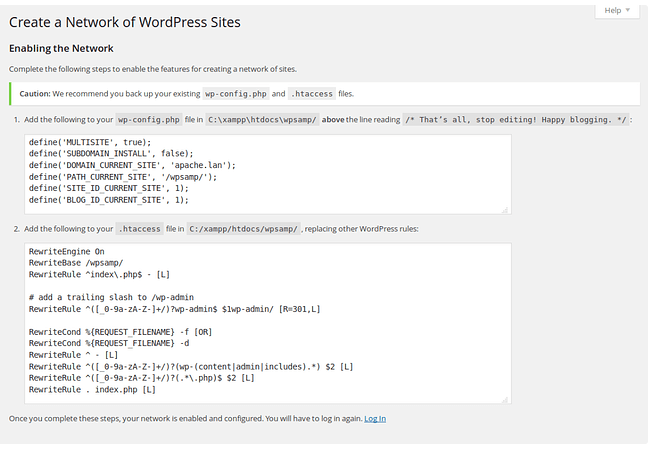
各ファイルの変更が完了したら、上記のプロセスを使用してファイルを保存します。 終了したら、[ログイン]ボタンをクリックして情報を再入力します。
その後、さらにサブサイトを作成し、マルチサイト構成をカスタマイズできるようになります。 ネットワーク設定にアクセスするには、上部のツールバーで[マイサイト]をクリックし、ドロップダウンオプションの1つを選択します。
結論
多数のWordPressサイトを管理するのは難しい場合があります。 更新の適用や新しいプラグインの構成など、多くの責任を管理する必要があります。 経験豊富なWordPressユーザーであっても、管理ソリューションを使用しない限り、これらの責任にはかなりの時間がかかる可能性があります。
また読む、
- WordPressウェブサイトのセキュリティを強化する方法
- 最高のWordPressセキュリティプラグイン
- あなたのWordPressウェブサイトをスピードアップする方法
- セキュリティを強化するためにWordPressログインページを非表示にする方法
- WordPressのファイルとフォルダーのアクセス許可を制御する方法
- WordPressサイトを設定する際にこれらの間違いを避けてください
- WordPressサイトでマルウェアをチェックして修正する方法
著者略歴: Rids Vazirani
Ridsは、2019年1月からコンテンツマネージャーとしてWPWebと協力しています。 彼は情熱的なコンテンツライターであり、WordPressとデジタルマーケティングを愛しているので、それについて書くのにかなりの時間を費やしています。
